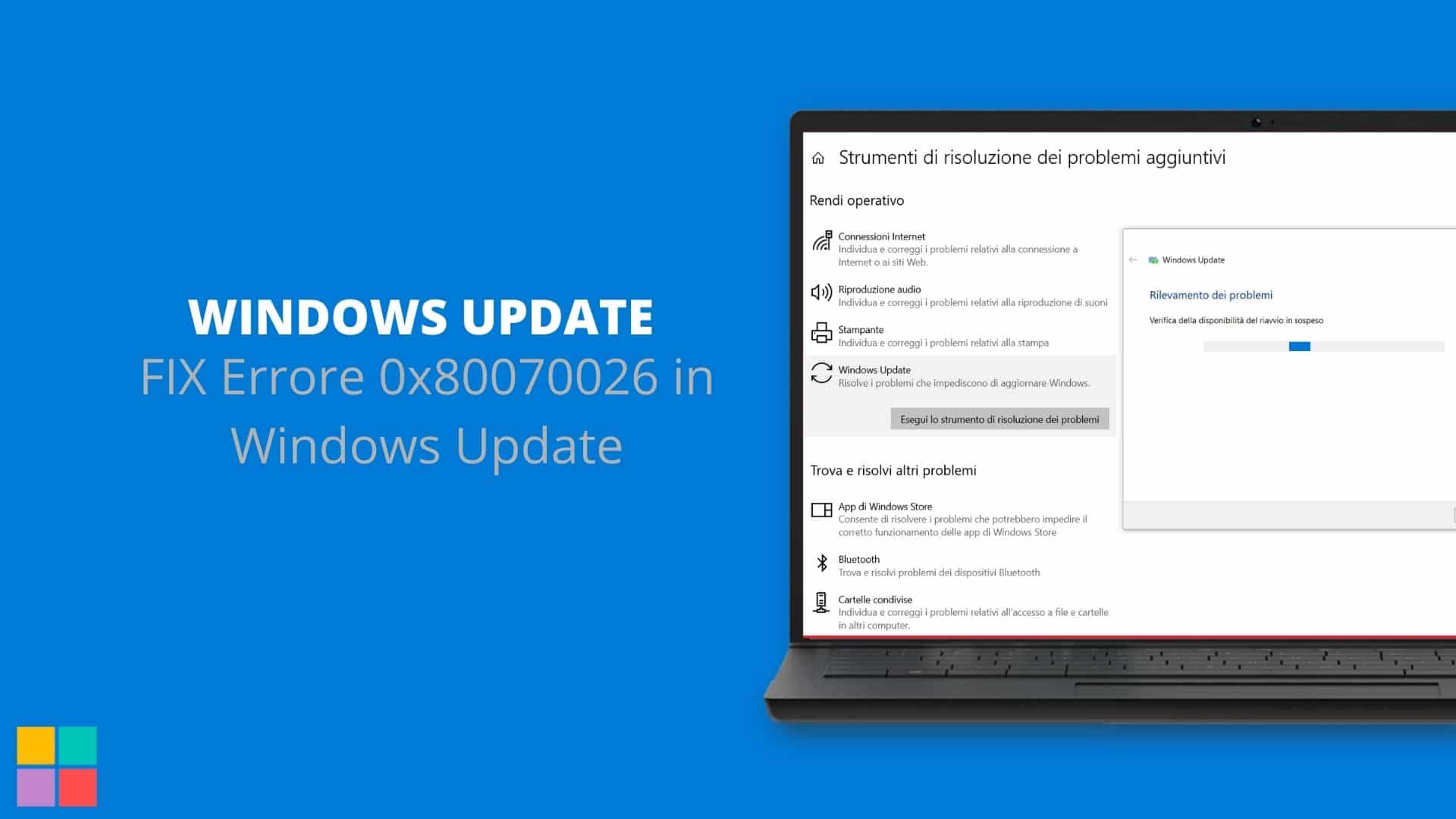Utilizzando Windows Update in Windows 10 o 11 possiamo imbatterci nell’errore 0x80070026, vediamo quali sono le cause e come risolverlo.
Andiamo per step, all’inizio è suggerito l’utilizzo degli strumenti insiti nel sistema operativo.
Primo step: Usiamo il risolutore automatico
All’interno di Windows 10 o 11 vi sono degli strumenti automatici per la risoluzione dei problemi. In Windows 10 bisogna seguire questo percorso per avviarlo:
- Premere i pulsanti WIN + I
- Aprire la voce Aggiornamenti & Sicurezza
- Cercare ora la voce Risoluzione dei Problemi
- Cliccare su Strumenti di risoluzione aggiuntivi
- Avviare ora la voce Windows Update
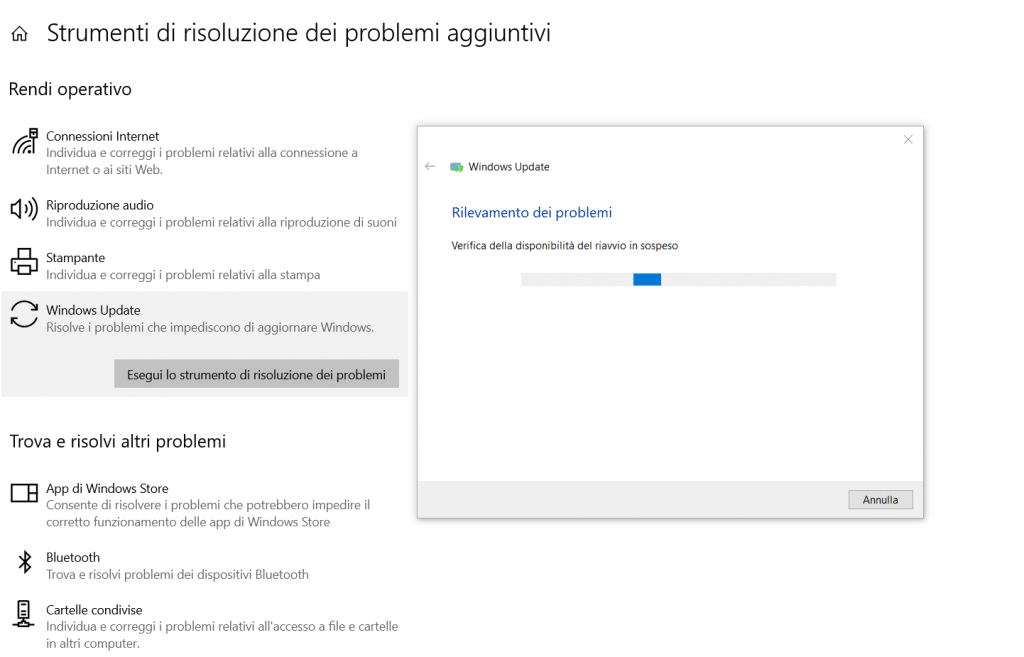
Seguiamo le istruzioni a video suggerite dallo strumento, se necessario riavviare il sistema. Se il problema persiste, passiamo al secondo step.
Secondo Step: Reset SoftwareDistribution/Catroot2 e componenti WU
Il secondo step va più nello specifico del problema, infatti lo scopo è resettare la cache di Windows Update ed i suoi componenti.
Per farlo procedere così:
- Premere i pulsanti WIN + X
- Aprire powershell come amministratore
- Ora digitare, uno alla volta, questi comandi:
nnet stop wuauserv net stop cryptSvc net stop bits net stop msiserver Ren C:\Windows\SoftwareDistribution SoftwareDistribution.old Ren C:\Windows\System32\catroot2 Catroot2.old net start wuauserv net start cryptSvc net start bits net start msiserver
Al termine riavviare il sistema.
Terzo Step: Escludiamo software di controllo invasivi
In casi simili il problema può essere causato anche da protezioni anti-ransomware (come ad esempio la protezione Accesso alle Cartelle Controllato di Sicurezza Windows o CyberReason Antiransomware ecc), quindi una delle altre prove da fare è disabilitare temporaneamente queste protezioni in tempo reale e riprovare.
Potrebbe rendersi necessario anche rimuoverle o disattivarle.
Oltre a questo, è molto utile andar a scaricare il file singolarmente dal catalogo di Windows Update, installandolo manualmente, cosa che spesso ha esito positivo.